Credenciamento da empresa na SEFAZ
Para a emissão regular da Nota Fiscal do Consumidor Eletrônica (NFC-e), é imperativo que a empresa esteja devidamente credenciada na Secretaria da Fazenda (SEFAZ) do estado em que opera. Esse processo envolve o acesso ao portal da SEFAZ, o fornecimento de documentação necessária, o preenchimento de formulários e a escolha da modalidade de credenciamento. Após a análise e aprovação, a empresa estará autorizada a emitir a NFC-e, garantindo sua legalidade e conformidade fiscal. O credenciamento é crucial para assegurar a conformidade com normas tributárias, evitando penalidades e permitindo operações comerciais eletrônicas eficientes e legais. Certifique-se de seguir todos os procedimentos necessários para garantir o sucesso e a integridade das operações comerciais da sua empresa.
O credenciamento pode ser feito:
- Pelo contador da sua empresa
- Por você seguindo os passos abaixo
- Instalar o certificado digital A1 no seu computador
- Acessar o site da SEFAZ do estado e realizar o credenciamento
Instalar arquivo do Certificado A1 da sua empresa
- Abra a pasta do arquivo do certificado que terá a extensão .crt
- Pressione com o botão direito do mouse sobre o arquivo do certificado e pressione em Instalar Certificado.
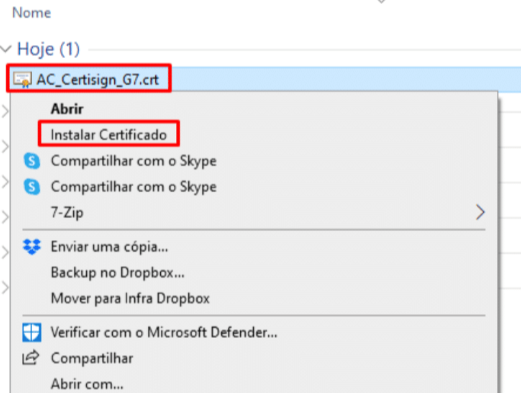
- Pressione em Abrir.
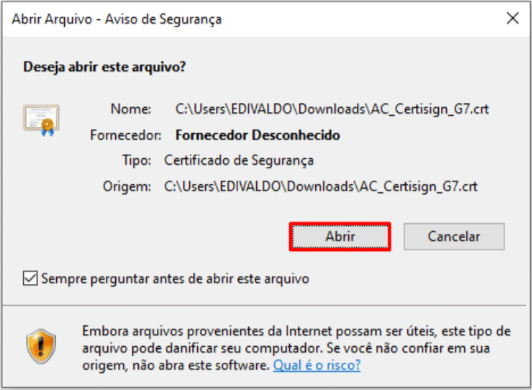
- Seleciona a opção Usuário Atual e pressione em Avançar.
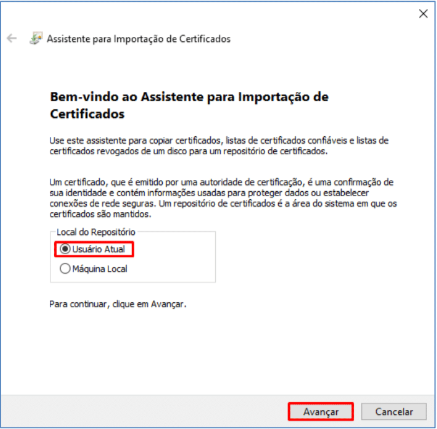
- Informe a senha do certificado e pressione em Avançar.
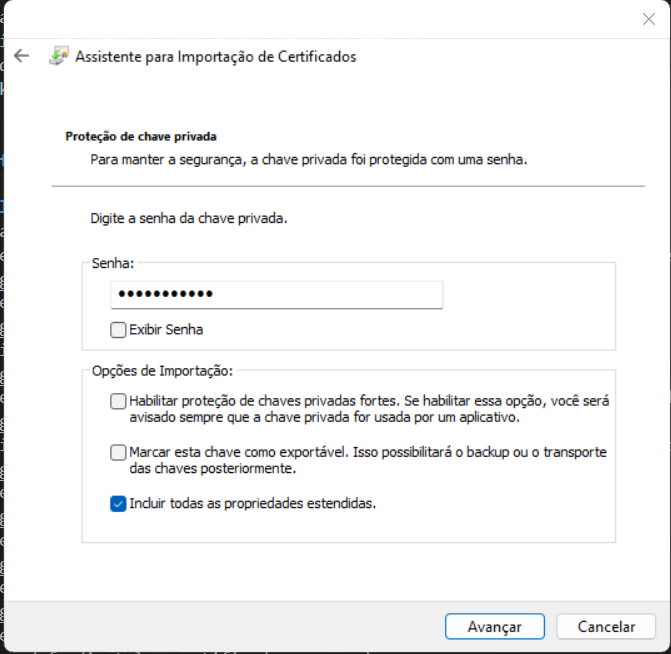
- Marque a opção Colocar todos os Certificados no repositório a seguir, depois pressione em Procurar.
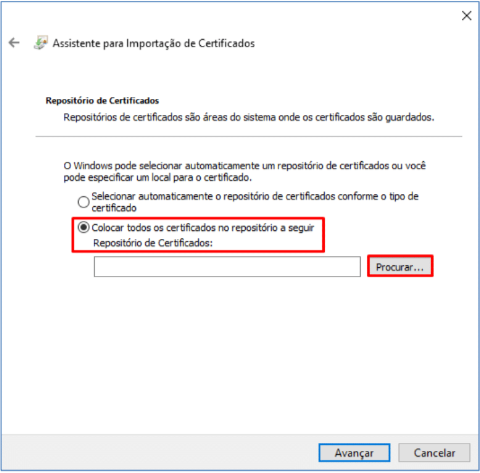
- Selecione a opção Autoridades de Certificação Raiz Confiáveis, depois pressione em OK.

- Pressione em Avançar.
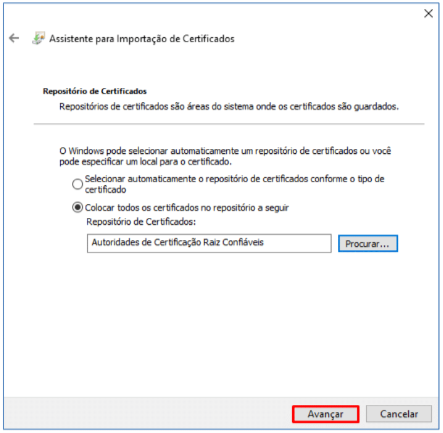
- Pressione em Concluir.
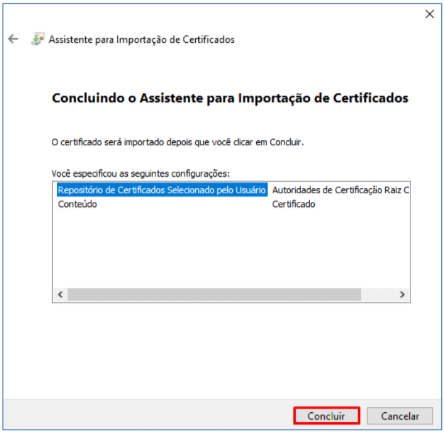
- Pressione em Sim.

- Pressione em OK.
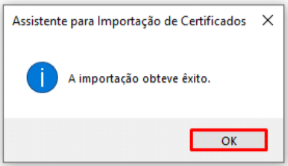
Como fazer o credenciamento na SEFAZ para emitir NFC-e
Cada estado possui um site para realizar o credencimento.
São Paulo
- Acesse o site http://www.nfce.fazenda.sp.gov.br/NFCePortal/
- Selecione o certificado digital da sua empresa.
- Marque o optionbox da empresa(última coluna), informe o nome completo do representante, o email e o telefone
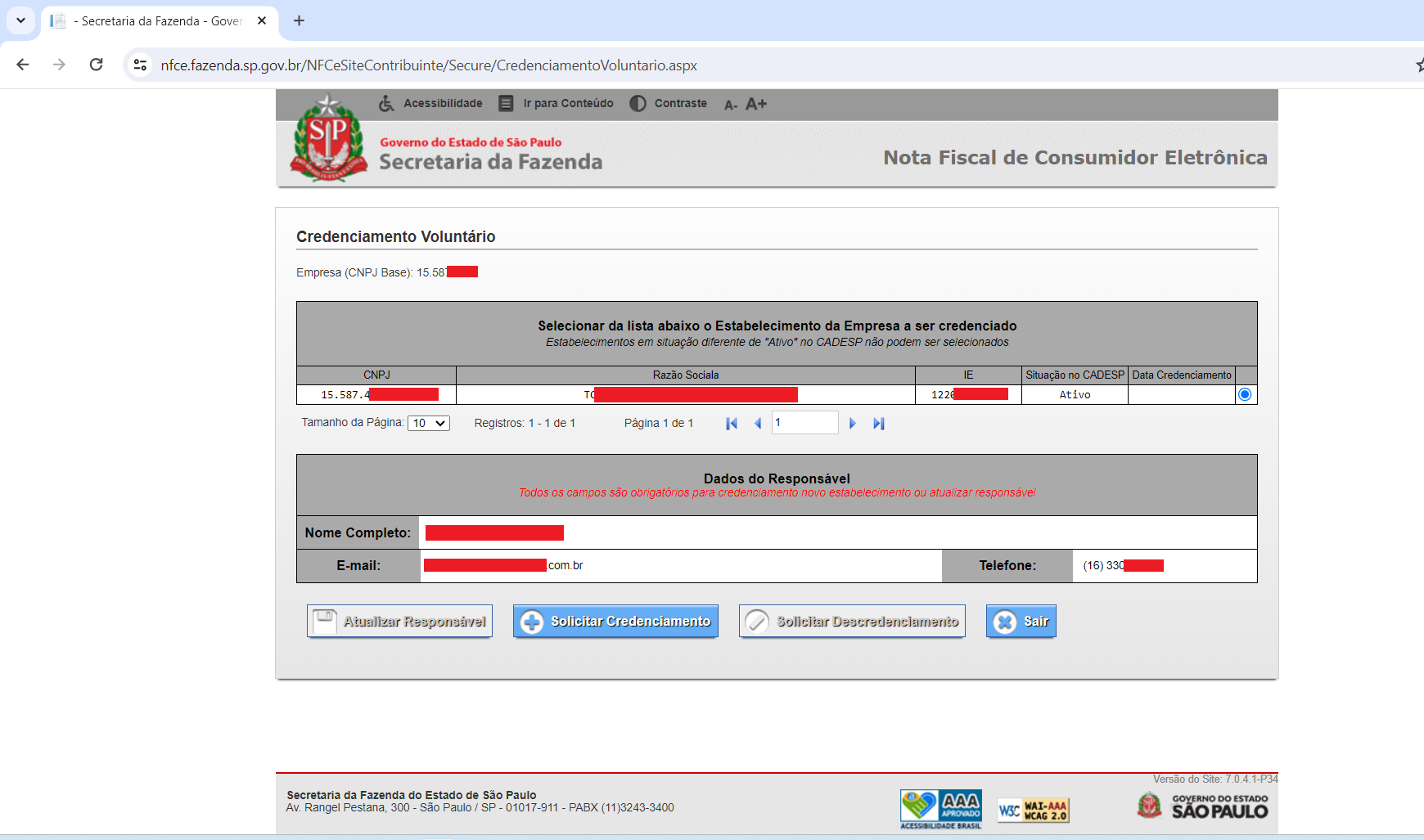
- Pressione em Solicitar Credenciamento.